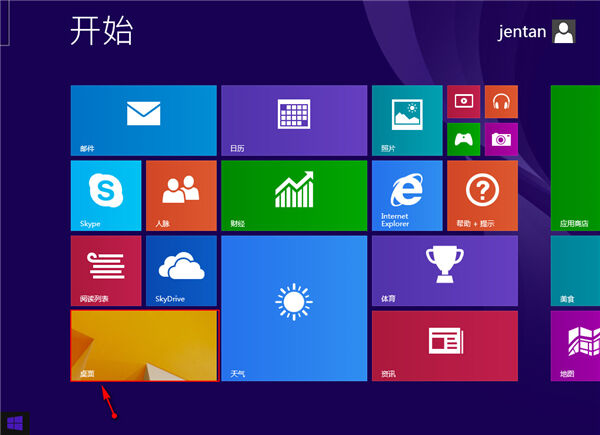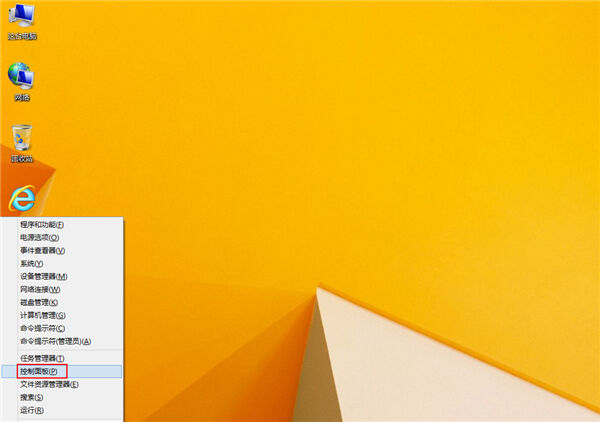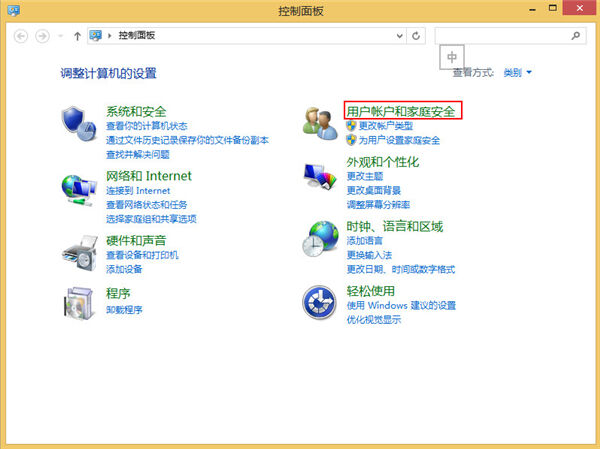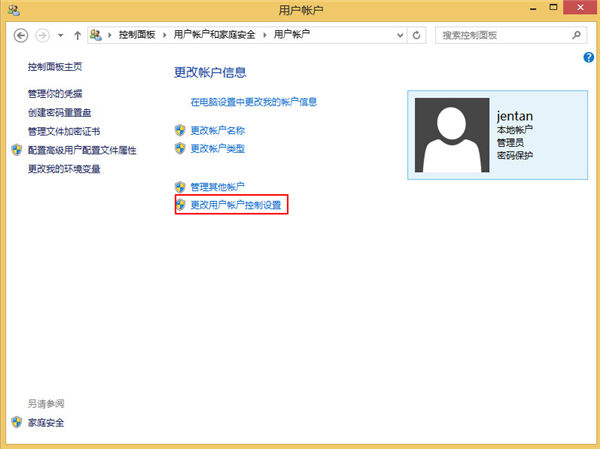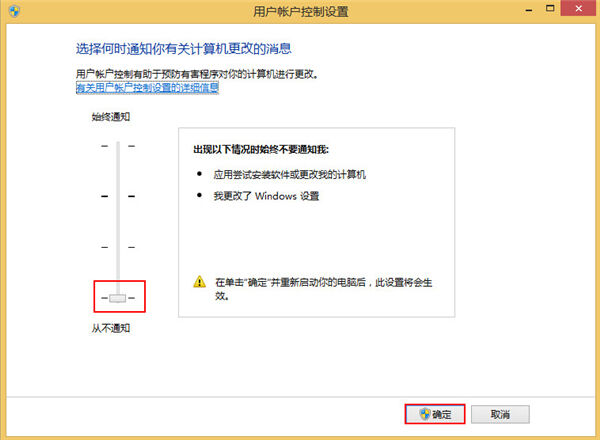Win8系统如何关闭uca服务?关闭uca服务的方法
系统教程导读
收集整理了【Win8系统如何关闭uca服务?关闭uca服务的方法】操作系统教程,小编现在分享给大家,供广大互联网技能从业者学习和参考。文章包含441字,纯文字阅读大概需要1分钟。
系统教程内容图文
2、在桌面使用“Windows键+X”组合键打开快捷菜单,选择控制面板,如下图所示:
3、随后在弹出控制面板窗口中,选择“用户帐户和家庭安全”,如下图所示:
4、在弹出用户帐户和家庭安全窗口中,点击“用户帐户”如下图所示:
5、跳出用户帐户界面中,选择更改帐户信息下方的“更改用户帐户控制设置”,如下图所示:
6、在用户帐户控制设置窗口,把始终通知调整改为从不通知,然后点击“确定”按钮,点击确定后,会出现“你要运行以下程序对此计算机运行更改吗?”,点击“是(Y)”关闭用户帐户控制(UAC)设置生效。如下图所示:
以上是为您收集整理的【Win8系统如何关闭uca服务?关闭uca服务的方法】操作系统教程的全部内容,希望文章能够帮你了解操作系统教程Win8系统如何关闭uca服务?关闭uca服务的方法。
如果觉得操作系统教程内容还不错,欢迎将网站推荐给好友。